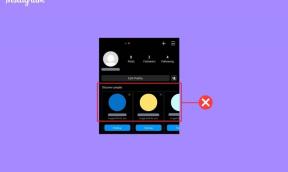Hvordan feste nettsteder til Windows 7-oppgavelinjen ved hjelp av IE 9
Miscellanea / / November 29, 2021
Internet Explorer 9 ble lansert med en rekke innovative og interessante funksjoner, og var sannsynligvis den første versjonen av IE som fikk gode anmeldelser fra flertallet av teknologimiljøet. En av de nyttige funksjonene blant dem var muligheten til å feste et nettsted til oppgavelinjen. Denne nye funksjonen hjelper deg med å få tilgang til favorittnettstedet ditt med ett klikk direkte fra oppgavelinjen i Windows 7 sammen med varsler. (Vil du feste apper og mapper til oppgavelinjen? Sjekk ut dette - Hvordan feste enhver app eller mappe til Windows 7-oppgavelinjen. )
Her er alt du vil vite om "festede nettsteder" trekk.
Hvordan pinne nettsteder
Det er to måter å feste et nettsted på oppgavelinjen. Begge er mer eller mindre like hverandre og tar bare noen få sekunder å fullføre.
Metode 1: Dra favorittikonet

Besøk nettstedet du ønsker å feste på oppgavelinjen. Når siden er lastet inn, drar du favorittikonet til nettstedet på oppgavelinjen og slipper det når du ser et gjennomskinnelig nålikon som svever rundt det.
Metode 2: Dra fanen

I stedet for å dra favorittikonet kan du ganske enkelt dra og slippe nettsidefanen på oppgavelinjen til fest nettstedet ditt.
Slik løsner du nettsteder fra oppgavelinjen

Du kan løsne nettsteder fra oppgavelinjen på samme måte som du løsner et hvilket som helst program. Høyreklikk på nettsiden som er festet på oppgavelinjen du ønsker å fjerne og klikk på Løsne dette programmet fra oppgavelinjen.
Fordel
1. Det hjelper deg å få tilgang til favorittnettstedene dine med ett klikk rett fra oppgavelinjen.
2. For de fleste nettstedene kan du få oppdaterte varsler rett på oppgavelinjen uten å åpne nettsiden. For eksempel, en festet Facebook-side varsler deg når du har nye meldinger, varsler eller venneforespørsel av en rød stjerne på det festede ikonet, mens for Gmail vil en bruker få vist en ulest innboks telle.

3. Hvis nettstedet du festet til oppgavelinjen har noe medieinnhold, kan du kontrollere det ved å spille av/pause-knappen rett fra forhåndsvisningen på siden.
Min dom
Jeg er ikke en stor fan av Internet Explorer og foretrekker Google Chrome som min standardnettleser, men hvis du liker førstnevnte, er det en utmerket måte å få tilgang til favorittnettstedene dine med ett klikk og få oppdateringer direkte på skrivebordet. Pass på at du bare fester det som er nødvendig, ellers vil oppgavelinjen bli et totalt rot. 🙂